MyDockFinder怎么使用, 很多朋友想知道我的DockFinder下载后怎么用?下面小编就为大家分享一下MyDockFinder的教程,感兴趣的朋友千万不要错过!
MyDockFinder怎么使用?MyDockFinder使用教程
1.首先,我们可以通过运行Mydock.exe打开它。
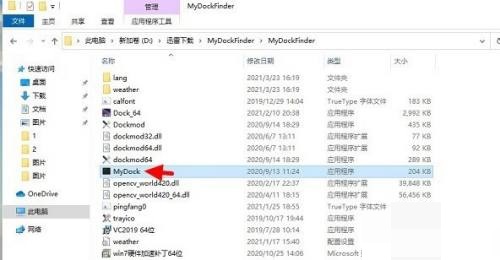
2.然后我们可以发现桌面发生了变化,但是仍然有windows图标和任务栏。

3.这时,我们右击下面的任务栏,点击“任务栏设置”。
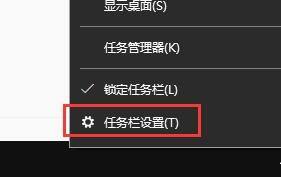
4.然后找到“桌面模式下自动隐藏任务栏”并打开。
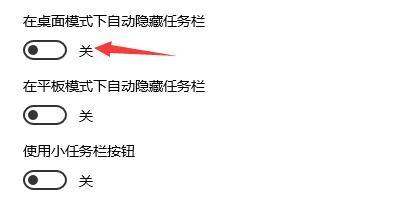
5、打开后,我们的mac系统任务栏界面可以非常漂亮。
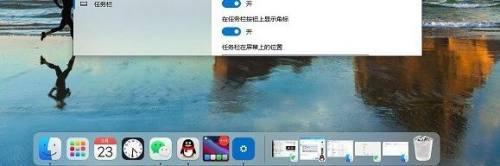
6.点击左上角的“访问”按钮进入“首选项”。

7.最后可以设置启动、界面颜色模式、最小化等设置。
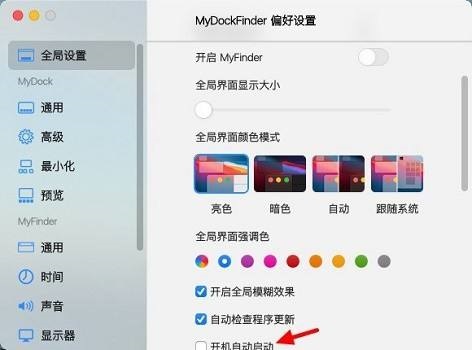
上面这篇文章是关于MyDockFinder使用的教程,更多教程在这个网站上。
MyDockFinder怎么使用,以上就是本文为您收集整理的MyDockFinder怎么使用最新内容,希望能帮到您!更多相关内容欢迎关注。
